Asus BT6130 User Manual
Browse online or download User Manual for Computers Asus BT6130. Asus BT6130 Manuel d'utilisation
- Page / 80
- Table of contents
- BOOKMARKS
- Ordinateur de bureau ASUS 1
- Troisième édition 2
- Décembre 2012 2
- Table des matières 3
- Avis d’Industrie Canada 6
- Déclaration de classe B VCCI 6
- Consignes de sécurité 8
- Contenu de la boîte 10
- Chapitre 1 11
- Français 12
- Chapitre 2 18
- Chapitre 3 26
- Utiliser une souris 34
- Utiliser un clavier 34
- Chapitre 4 38
- Chapitre 5 44
- Chapitre 6 49
- RJ-45 cable 50
- Chapitre 7 57
- Chapitre 8 72
- ASUS BT6130 73
- Depuis l’écran d’accueil 74
- Depuis le Bureau 74
- Informations de contact ASUS 80
Summary of Contents
Ordinateur de bureau ASUSBT6130Manuel de l’utilisateur
10Contenu de la boîteSi l’un des éléments est endommagé ou manquant, contactez votre revendeur.Les caractéristiques varient en fonction du modèle d’or
ASUS BT613011Chapitre 1DémarrerBienvenue !Merci pour votre achat d’un ordinateur de bureau ASUS ! Les séries d’ordinateurs de bureau ASUS offrent des
12 Chapitre 1 : DémarrerFrançaisPanneau avant12346571. Baie pour lecteur optique Slim. Cette baie accueille un lecteur optique de type Slim.2. Bouto
ASUS BT613013FrançaisNE PAS couvrir les bouches d’aération du châssis. De plus la température ambiante ne doit pas dépasser 35oC pour prévenir les pro
14 Chapitre 1 : DémarrerFrançaisCongurations audio 2, 4, 6 et 8 canauxIndicateurs LED réseau8. Port réseau (RJ-45). Ce port permet une connexion Gig
ASUS BT613015FrançaisCongurer votre ordinateurCette section vous offre des informations sur la connexion des composants principaux de l’ordinateur te
16 Chapitre 1 : DémarrerFrançaisConnecter un clavier et une souris USBConnectez un clavier et/ou une souris USB aux ports USB situés à l’arrière de vo
ASUS BT613017FrançaisAllumer ou éteindre l’ordinateurCette section décrit comment éteindre ou allumer votre ordinateur.Allumer votre ordinateurPour al
ASUS BT613018Chapitre 2Utiliser Windows® 7Démarrer pour la première foisLorsque vous démarrez votre ordinateur pour la première fois, une série d’écra
ASUS BT613019FrançaisUtiliser le Bureau de Windows® 7Cliquez sur l’icône Démarrer > Aide et support pour obtenir plus d’informations sur Windows®
2Copyright © 2012 ASUSTeK COMPUTER INC. Tous droits réservés.Aucun extrait de ce manuel, incluant les produits et logiciels qui y sont décrits, ne peu
20 Chapitre 2 : Utiliser Windows® 7FrançaisÉpingler des éléments dans la liste des liensLorsque vous faites un clic droit sur une icône de la barre de
ASUS BT613021FrançaisUtiliser la zone de noticationPar défaut, la zone de notication afche les trois icônes suivantes :Centre de maintenanceCliquez
22 Chapitre 2 : Utiliser Windows® 7FrançaisExplorer les chiers et les dossiersPour explorer les chiers et les dossiers de votre ordinateur :1. Lanc
ASUS BT613023FrançaisCréer un nouveau dossierPour créer un nouveau dossier :1. Lancez Windows Explorer.2. Dans la barre d’outils, cliquez sur Nouvea
24 Chapitre 2 : Utiliser Windows® 7FrançaisProtéger votre ordinateurUtiliser le Centre de maintenance de Windows® 7Dans le Centre de maintenance de Wi
ASUS BT613025FrançaisDénir un mot de passe utilisateurPour congurer un mot de passe utilisateur :1. Sélectionnez l’utilisateur pour lequel vous sou
ASUS BT6130 26Chapitre 3Utiliser Windows® 8Démarrer pour la première foisLorsque vous démarrez votre ordinateur pour la première fois, une série d’écr
ASUS BT61302727 Chapitre 3 : Utiliser Windows® 8FrançaisCompte utilisateurApplicationsApplications Windows®Ce groupe d’applications peut être personna
28 Chapitre 2 : Utiliser Windows® 7ASUS BT6130 28Zones interactivesLes zones interactives vous permettent d’exécuter des programmes et d’accéder aux p
ASUS BT61302929 Chapitre 3 : Utiliser Windows® 8FrançaisZone interactive ActionCoin supérieur gauche Pointez le curseur puis cliquez sur la vignette a
3Table des matièresNotices ... 5Consignes de s
30 Chapitre 2 : Utiliser Windows® 7ASUS BT6130 30Utiliser les applications Windows®Utilisez le pavé tactile ou le clavier de votre ordinateur portable
ASUS BT61303131 Chapitre 3 : Utiliser Windows® 8FrançaisListe complète des applicationsEn plus des applications déjà épinglées à l’écran d’accueil, vo
32 Chapitre 2 : Utiliser Windows® 7ASUS BT6130 32Barre d’actionLa Barre d’action est une barre d’outils pouvant être déclenchée à partir du côté droit
ASUS BT61303333 Chapitre 3 : Utiliser Windows® 8FrançaisAperçu de la Barre d’actionRechercher Cet outil vous permet d’effectuer une recherche des chi
34 Chapitre 2 : Utiliser Windows® 7ASUS BT6130 34Fonctionnalité SnapL’utilisation de la fonctionnalité Snap vous permet d’exécuter simultanément deux
ASUS BT61303535 Chapitre 3 : Utiliser Windows® 8FrançaisRaccourcis clavierL’utilisation de raccourcis clavier permet de faciliter l’accès aux applicat
36 Chapitre 2 : Utiliser Windows® 7ASUS BT6130 36 + <+>Permet d’effectuer un zoom avant sur l’écran. + <->Permet d’effectuer un zoom arriè
ASUS BT61303737 Chapitre 3 : Utiliser Windows® 8FrançaisAccéder à l’interface de conguration du BIOSLe BIOS (Basic Input and Output System) stocke di
ASUS BT613038Chapitre 4Connecter des périphériques Connecter un périphérique de stockage USBCet ordinateur de bureau dispose de ports USB 2.0/1.1 sur
ASUS BT613039FrançaisPour retirer le périphérique de stockage USB :1. À partir du Bureau, cliquez sur l’icône située dans la zone de notication de
4Table des matièresChapitre 5 Utiliser votre ordinateurPosture recommandée lors de l’utilisation de l’ordinateur ... 44Utilis
40Chapitre 4 : Connecter des périphériquesFrançaisLes appareils photos numériques et autres équipements d’imagerie numérique utilisent des cartes mémo
ASUS BT613041FrançaisConnecter un microphone ou un système de haut-parleursCet ordinateur de bureau intègre un port micro et plusieurs ports audio loc
42Chapitre 4 : Connecter des périphériquesFrançaisConnecter un système de haut-parleurs 2.0Connecter un système de haut-parleurs 4.1
ASUS BT613043FrançaisConnecter un système de haut-parleurs 6.1Connecter un système de haut-parleurs 8.1
ASUS BT613044Chapitre 5Utiliser votre ordinateurPosture recommandée lors de l’utilisation de l’ordinateurLorsque vous utilisez votre ordinateur de bur
ASUS BT613045FrançaisUtiliser le lecteur optique123Insérer un disque optiquePour insérer un disque optique :1. Lorsque votre ordinateur est allumé, a
46Chapitre 5 : Utiliser votre ordinateurFrançaisCongurer les ports USB dans le BIOSVous pouvez activer ou désactiver les ports USB, situés à l’arrièr
ASUS BT613047FrançaisPour activer ou désactiver les ports USB 2.0 :1. Appuyez sur la touche <Suppr> de votre clavier au démarrage de l’ordinate
48Chapitre 5 : Utiliser votre ordinateurFrançaisCongurer les paramètres de sécurité du disque dur dans le BIOSPour dénir un mot de passe d’accès au
ASUS BT613049Chapitre 6Se connecter à InternetConnexion via un modem câble/ADSLPour vous connecter via un modem câble/ADSL :1. Congurer votre modem
5NoticesServices de reprise et de recyclage d’ASUSLes programmes de recyclage et de reprise d’ASUS découlent de nos exigences en terme de standards él
50Chapitre 6 : Se connecter à InternetFrançaisConnexion via un réseau localPour vous connecter à un réseau local :1. Connectez une extrémité du câble
ASUS BT613051FrançaisCongurer une connexion réseau Pour congurer une connexion réseau sous Windows® 7 :Connexion réseau à adresse IP dynamique ou ut
52Chapitre 6 : Se connecter à InternetFrançaisSuivez les étapes suivantes si vous utilisez une connexion PPoE.9. Sélectionnez Se connecter à Internet
ASUS BT613053Français11. Remplissez les champs Nom d’utilisateur, Mot de passe et Nom de la connexion. Cliquez sur Connecter.12. Cliquez sur Fermer
54Chapitre 6 : Se connecter à InternetFrançaisOptions de conguration sous Windows® 8Congurer une connexion réseau PPoE ou à adresse IP dynamiquePour
ASUS BT613055Français6. Cochez l’option Obtenir une adresse IP automatiquement, puis cliquez sur OK.Suivez les instructions suivantes si vous souhait
56Chapitre 6 : Se connecter à InternetFrançais9. Sélectionnez Haut-débit (PPPoE) puis cliquez sur Suivant.10. Entrez votre nom d’utilisateur et mot
ASUS BT613057Chapitre 7Utiliser les utilitairesASUS AI Suite IIASUS AI Suite II est une interface tout-en-un intégrant divers utilitaires ASUS pouvant
58Chapitre 7 : Utiliser les utilitairesFrançaisMenu des utilitairesLe menu Tool (Outils) intègre les fonctions EPU, Probe II et Sensor Recorder.Lancer
ASUS BT613059FrançaisLancer et congurer Probe IIProbe II est un utilitaire qui contrôle l’activité des composants cruciaux de l’ordinateur ; il détec
6Avis d’Industrie CanadaCet appareil numérique de la Classe B est conforme à la norme NMB-003 du Canada.Cet appareil numérique de la Classe B respecte
60Chapitre 7 : Utiliser les utilitairesFrançaisLancer et congurer Sensor RecorderSensor Recorder vous permet de surveiller les changements intervenus
ASUS BT613061FrançaisSensor (Sondes)Le panneau Sensor permet de visionner la liste des sondes surveillant la vitesse de rotation des ventilateurs, la
62Chapitre 7 : Utiliser les utilitairesFrançaisMise à jour à partir d’un chier BIOS1. Dans la liste des options, sélectionnez Update BIOS from le (
ASUS BT613063FrançaisMenu des réglagesCliquez sur Settings (Paramètres) pour personnaliser les options de la barre des menus. • Application Permet d
64Chapitre 7 : Utiliser les utilitairesFrançaisASUS Easy UpdateASUS Easy Update est un outil logiciel qui détecte et télécharge automatiquement les de
ASUS BT613065FrançaisASUS Secure DeleteASUS Secure Delete permet d’accroître la sécurité de vos données en rendant les chiers supprimés irrécupérable
66Chapitre 7 : Utiliser les utilitairesFrançaisNero 9 Nero 9 vous permet de créer, copier, graver, éditer, partager et mettre à jour différents types
ASUS BT613067FrançaisRestaurer le systèmeOptions de restauration sous Windows® 7Utiliser la partition de restaurationLa partition de restauration perm
68Chapitre 7 : Utiliser les utilitairesFrançais4. Sélectionnez OK pour lancer la restauration du système.La restauration supprimera les données de vo
ASUS BT613069FrançaisRestauration à partir d’un chier image systèmeVous pouvez créer un lecteur de restauration USB et l’utiliser pour restaurer les
7Notices relatives aux équipements à radiofréquencesConformité aux directives de la Communauté européenneCet équipement est conforme à la Recommandati
70Chapitre 8 : DépannageFrançais5. Sélectionnez le périphérique de stockage USB à utiliser pour la copie des chiers de restauration.6. Cliquez sur
ASUS BT613071FrançaisTout supprimer et réinstaller Windows®La restauration de votre ordinateur dans son état de fonctionnement initial peut être effec
ASUS BT613072Chapitre 8DépannageDépannageCe chapitre présente les problèmes éventuels et leurs solutions que vous serez peut être amené à rencontrer l
ASUS BT613073Français?Les touches échées du pavé numérique ne répondent pas. Assurez-vous que la touche de verrouillage des majuscule (Verr. maj.)
74Chapitre 8 : DépannageFrançais Sous Windows® 8 : La fonction Restauration du système de Windows® 8 vous permet de restaurer ou annuler certains pa
ASUS BT613075Français?Mon système de haut-parleurs n’émet pas de son.• Assurez-vous d’avoir connecté votre système de haut-parleurs au port de sortie
76Chapitre 8 : DépannageFrançaisAlimentationProblème Raison possible ActionPas d’alimentation (l’indicateur d’alimentation est éteint)Voltage incorrec
ASUS BT613077FrançaisRéseauProblème Raison possible ActionImpossible d’accéder à InternetLe câble réseau n’est pas connectéConnectez le câble réseau à
78Chapitre 8 : DépannageFrançaisSystèmeProblème Raison possible ActionLe système est trop lentTrop de programmes en cours d’exécutionFermez les progra
ASUS BT613079FrançaisProcesseurProblème Raison possibleActionSystème trop bruyant lors de la mise en route de l’ordinateurVotre ordinateur est en cour
8Consignes de sécuritéDéconnectez le cordon d’alimentation et tous les périphériques avant tout entretien. Nettoyez l’ordinateur portable avec une épo
Informations de contact ASUSASUSTeK COMPUTER INC.Adresse 15 Li-Te Road, Peitou, Taipei, Taiwan 11259Téléphone +886-2-2894-3447Fax +886-2-2
9Conventions utilisées dans ce manuelPour être sûr que vous effectuiez certaines tâches correctement, veuillez prendre notes des symboles suivants.
More documents for Computers Asus BT6130
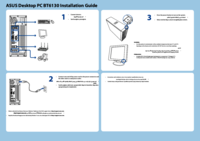


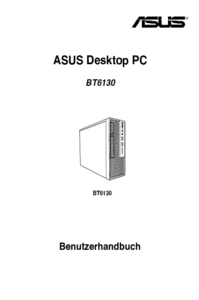



 (38 pages)
(38 pages) (14 pages)
(14 pages)
 (380 pages)
(380 pages) (72 pages)
(72 pages) (70 pages)
(70 pages)







Comments to this Manuals